Теперь поговорим немного о тех процессах, которые можно применить ко всему файлу целиком. Эти функции собраны в меню Process
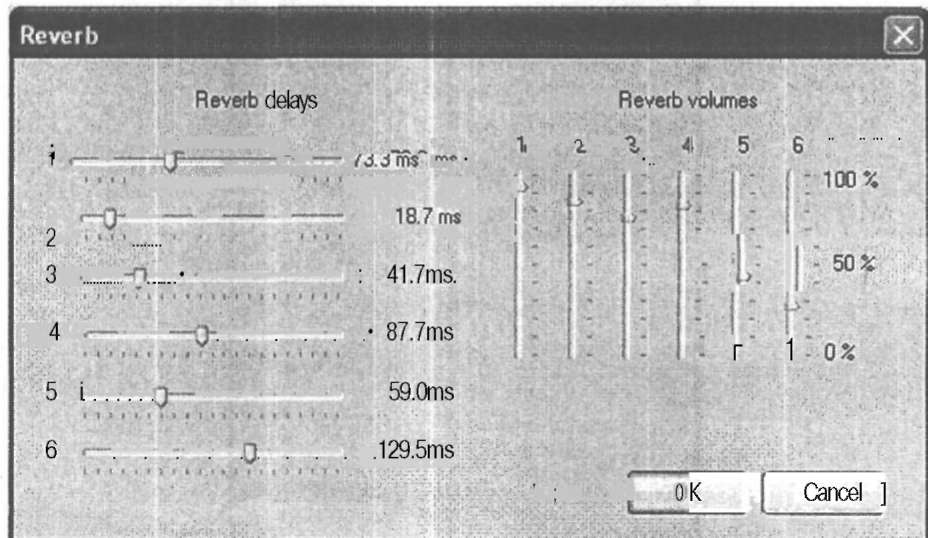
Рис. Настройка эффекта реверберации в программе Exact Audio Copy
Редакция звуковых файлов 205
File. Кстати, это очень удачное решение — использовать два разных меню для функций, применяемых ко всему файлу, и функций, применяемых к выделенному фрагменту. Ведь даже во многих «настоящих», профессиональных звуковых редакторах те и другие функции перемешаны, из-за чего возникает множество неоднозначностей.
Если выбрать из меню Process File пункт Normalize, программа оптимизирует громкость всего звукового файла. Это означает, что максимальный (пиковый) уровень звука, обнаруженный в файле, будет изменён на указанный пользователем, а все остальные уровни будут пересчитаны соответствующим образом. Например, если максимальный уровень звука в файле был равен 40%, а пользователь указал уровень оптимизации 60%, то, к примеру, уровни 10% будут изменены на 15%, уровни 20% — на 30%, уровни 30% — на 45% и так далее. При оптимизации возможно как повышение, так и понижение общего уровня громкости — всё зависит от указанного пользователем параметра желаемой пиковой громкости. При выборе пункта Normalize открывается дополнительное окно, в котором имеется одно-единственное числовое поле Normalize to, в которое и следует вводить желаемое значение пикового уровня.
Далее, выбрав из меню Process File пункт Correct DC Offset, можно скорректировать (обычно убрать) постоянную составляющую исходного сигнала. Дело в том, что при наличии постоянной составляющей цифровая обработка сигнала зачастую бывает сильно затруднена, не даёт желаемого эффекта, а иногда и вообще невозможна (хотя
на слух её наличие определить невозможно). Поэтому если в исходном сигнале присутствует постоянная составляющая, перед выполнением любых других действий необходимо эту составляющую устранить. В окне настройки коррекции постоянной составляющей (рис. 6.16) имеется кнопка Autodetect. Если её нажать, программа постарается самостоятельно определить наличие постоянной составляющей, после чего её значения будут выведены в поля Left Channel и Right Channel (постоянная составляющая вычисляется для каждого стереоканала в отдельности). Останется только нажать кнопку ОК,
чтобы очистить звук от постоянной составляющей.
Это, конечно, универсальный приём, но при желании можно не пользоваться кнопкой Autodetect, а ввести значения коррекции постоянной составляющей в поля Left channel и Right channel вручную. В этом случае пользователь сам берёт на себя ответственность за возможные последствия — неправильно указанное значение может, наоборот, усилить постоянную составляющую. В некоторых случаях (если постоянная составляющая достаточно велика) мож-
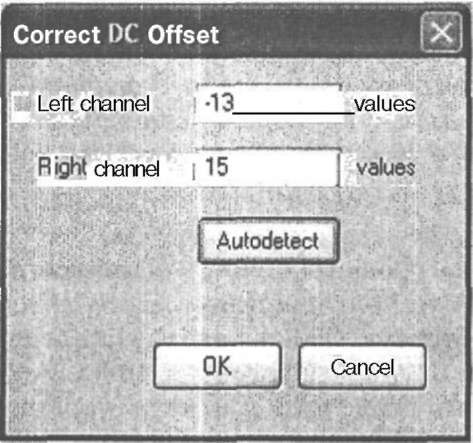
Рис. 6.16. Окно настройки коррекции постоянной составляющей звука в программе Exact Audio Copy
но заметить её присутствие визуально, глядя на волновую форму звука.
Следующая функция из меню Process File называется Select Peak Range. С её помощью программа анализирует файл с целью обнаружения в нём пикового уровня громкости, отображает его значение в верхней части окна в строке Peak Level и выделяет небольшой фрагмент файла, содержащий этот пиковый уровень. Можно также проиграть этот фрагмент, просто выбрав из меню Process File пункт Play Peak Range.